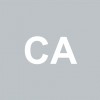Hola, si deseas poder habilitar el modo depuración de tu Samsung Galaxy S7, es algo bastante sencillo. Te servirá para poder tener una mayor facilidad en cuanto a la conexión que tiene tu dispositivo móvil con la computadora. Esto lo harás con el SDK de Android, que viene siendo el paquete de desarrollo de software.
Primero os dejo como realizar esto de activar o desactivar el modo depuración en Galaxy S8 que será similar al Galaxy S7, aunque debajo del video en esta respuesta te pongo los pasos por los apartados para hacerlo en el Galaxy S7
Cómo activar modo depuración USB Galaxy S8
Método para activar modo depuración en Samsung Galaxy S7
Para poder habilitar este modo depurativo del Samsung Galaxy S7, solo hace falta que hagas unas cuantas configuraciones. Sigue este procedimiento para lograrlo:
- Ve a la pantalla de Inicio de tu Samsung Galaxy S7.
- Deberás entonces deslizar con tu dedo hacia arriba o hacia abajo en tu pantalla. Esto es para poder acceder a tus aplicaciones.
Es importante que sepas que este procedimiento puede ser realizado solo si tienes ese diseño estándar o predeterminado en la pantalla de inicio de tu dispositivo móvil.
- A continuación, deberás presionar sobre el ícono de “Ajustes” o “Configuración”.
- Deberás seleccionar en donde aparece “Opciones de desarrollador”.
- Si no te llega a aparecer esta opción, entonces deberás ir hacia las configuraciones, seguido de “Acerca del teléfono”.
- Dentro de este, deberás ir hacia donde dice “Información del software”.
- Seguidamente, deberás darle siete toques en la pantalla en donde aparece el número de compilación.
En este punto te pedirán la contraseña, PIN o que ingreses el patrón que tienes actualmente para desbloquear tu Samsung Galaxy S7.
- A continuación, deberás verificar que el interruptor en donde se encuentran las opciones del desarrollador se encuentre activado, es decir, deberá estar hacia la derecha.
- Seguidamente, debes acceder al apartado que dice “Depuración”.
- Dentro de este vas a tener que seleccionar en donde dice “Depuración USB”.
- Es allí en donde podrás activar o desactivar a tu antojo. En este caso, lo activarás deslizando el interruptor hacia la derecha.
- Puede que te aparezca una notificación para confirmar, a lo que tendrás que confirmar como “OK”.
Y listo, habrás activa el modo depuración rápidamente en tu móvil. Además, este mismo procedimiento sirva tanto para los modelos de Galaxy S6 y S7.
Método para desactivar la depuración en Samsung Galaxy S7:
Ahora bien, en el caso de que quieras volver a desactivar las opciones de desarrollador y quitar el modo depuración de tu dispositivo móvil, solo debes hacer lo siguiente:
- Entra a los “Ajustes” o a la “Configuración” de tu dispositivo móvil.
- Seguidamente, deberás seleccionar en donde dice “Aplicaciones”.
- Luego, deberás seleccionar en “Todas las aplicaciones”.
- Dentro del listado que te aparecerá a continuación, deberás buscar en donde dice “Ajustes” con el ícono de tuerca representado.
- Accede a las opciones de “Almacenamiento”, que aparecerán debajo de “Batería”.
- Te dará todos los datos que usa la aplicación en el almacenamiento de tu dispositivo, debes darle a “Eliminar datos” y luego en “Eliminar caché”.
- Y listo, de forma automática habrás eliminado las opciones de desarrollador.
Si quieres volver a activarlas, solo debes hacer el mismo procedimiento que te indiqué primero. Espero que te haya servido de ayuda. ¡Saludos!